1. 全局JDK(默认配置)
步骤:File->Other Settings->Structure for New Projects…
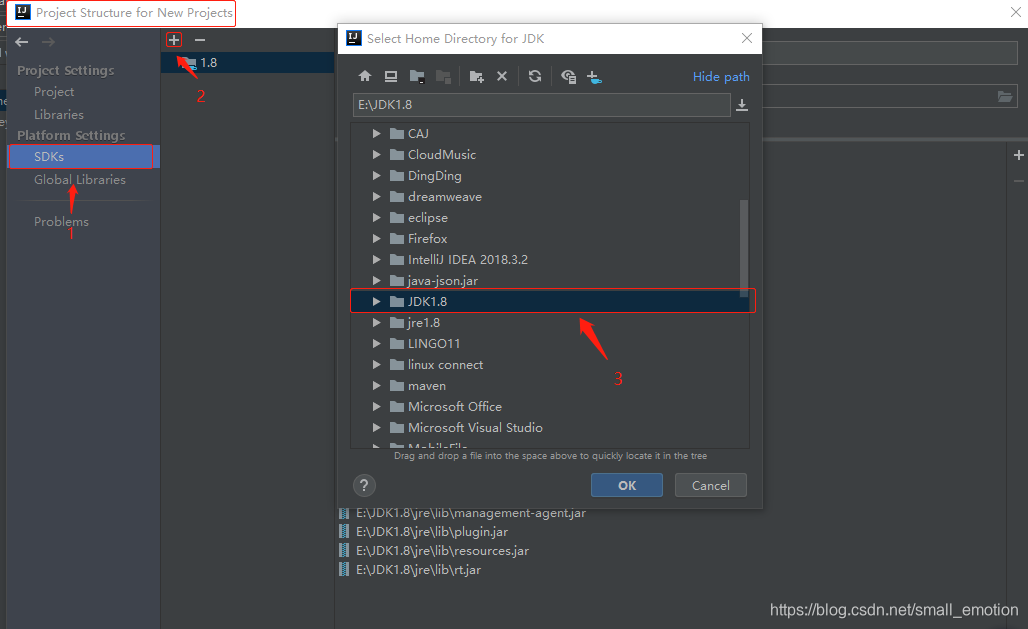
2. 全局Maven
步骤:File->Other Settings->Setting for New Projects…
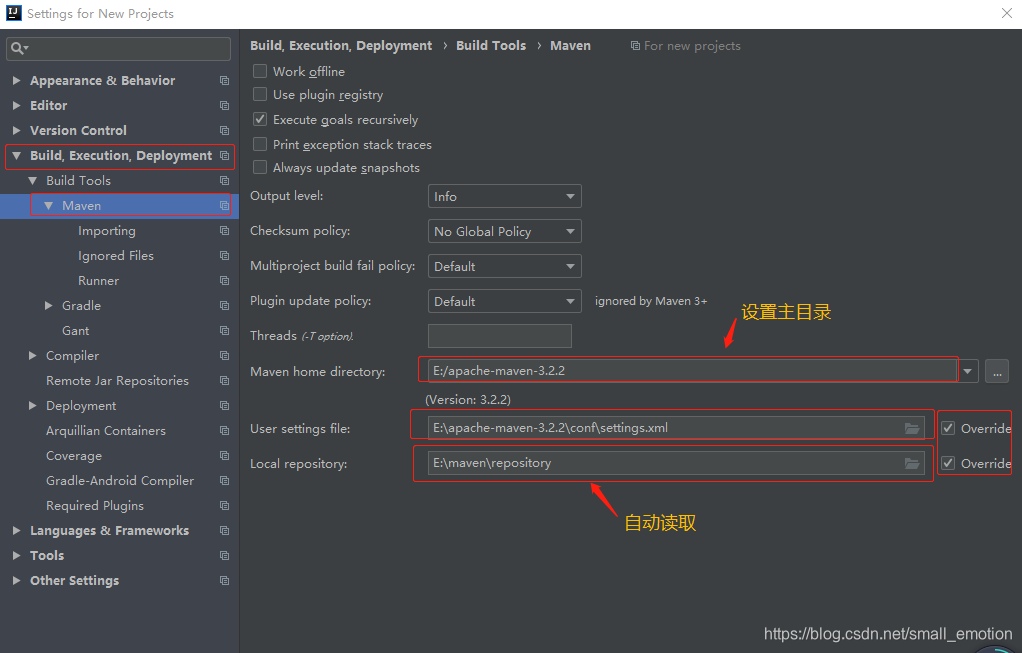
3. 版本控制Git/Svn (默认配置)
步骤:File ->Other Settings -> Setting for New Projects…-> Version Control -> Subversion
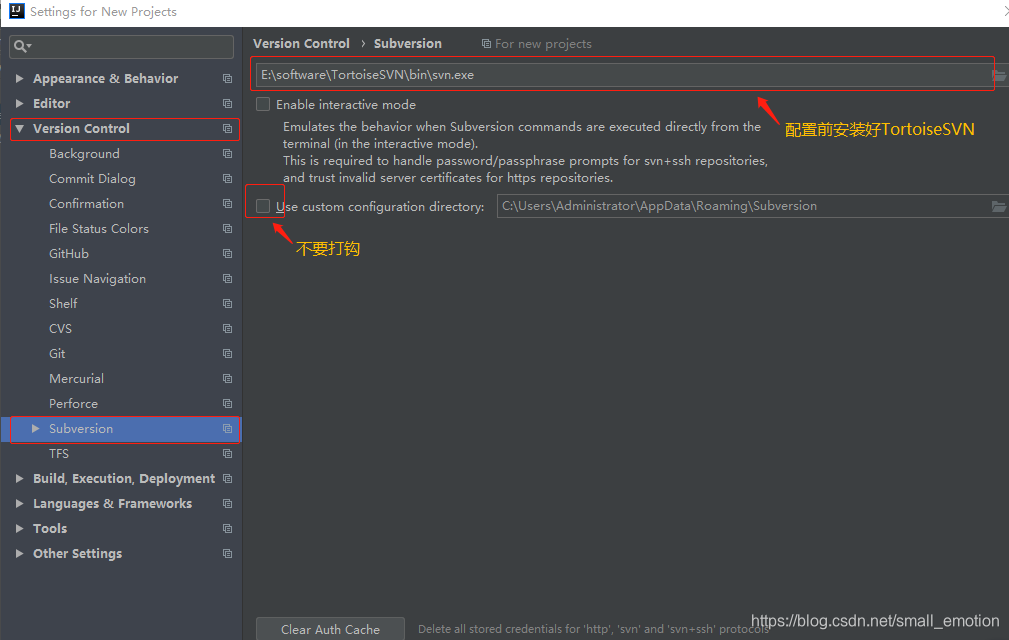
4. 自动导包和智能移除 (默认配置)
步骤:File ->Other Settings -> Setting for New Projects…
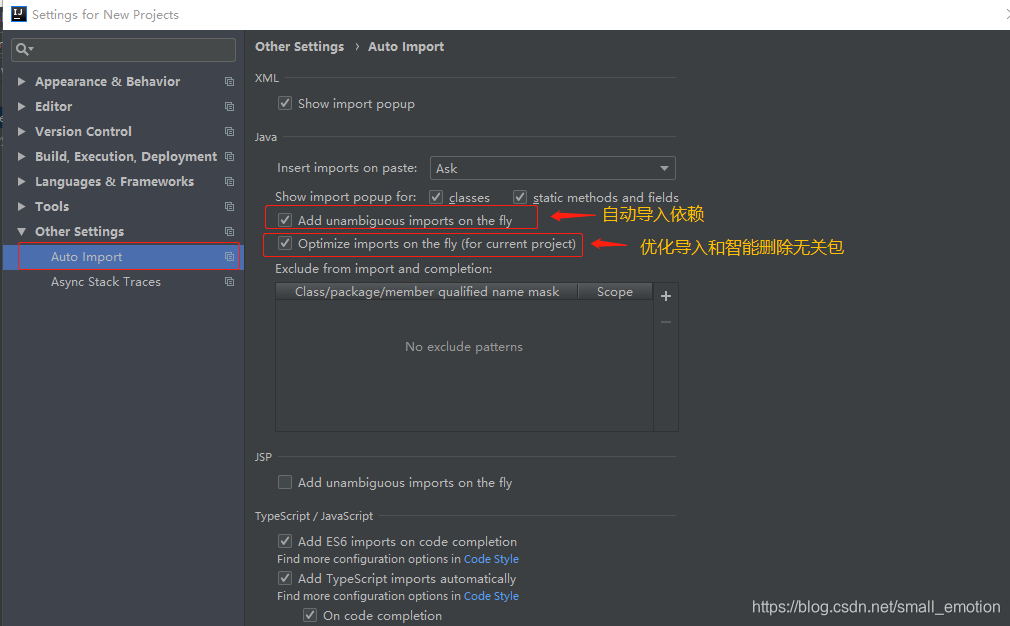
5. 自动编译
步骤:File ->Other Settings -> Setting for New Projects…
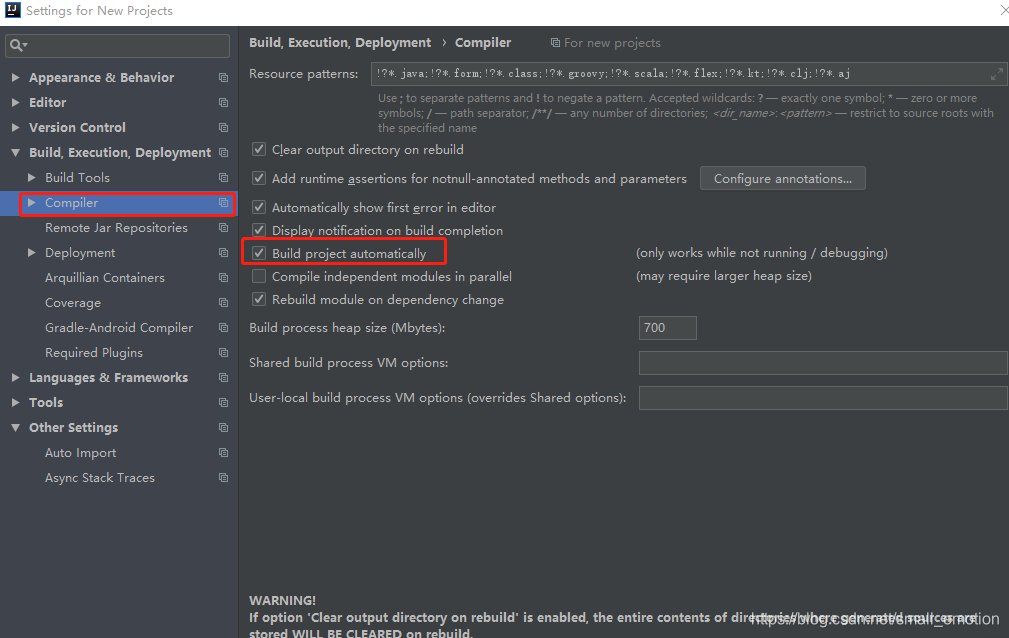
6. 代码提示取消大小写敏感
步骤:File–>Settings–>Editor–>General–>Code Completion–>Mach case的勾取消掉就可以 了
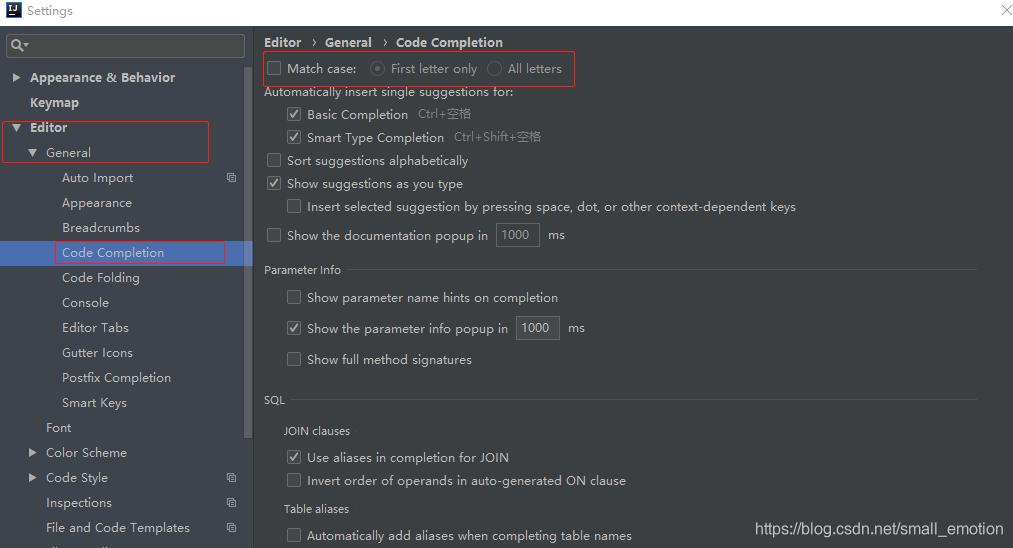
7. 打开常用工具栏
步骤:顶部导航栏 - View -> 勾选 Toolbar & Tool Buttons
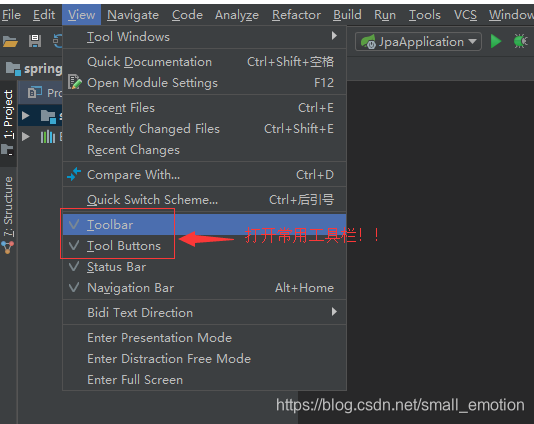
8. tab页面多行显示的设置
步骤:File–>Settings–>Editor–>General
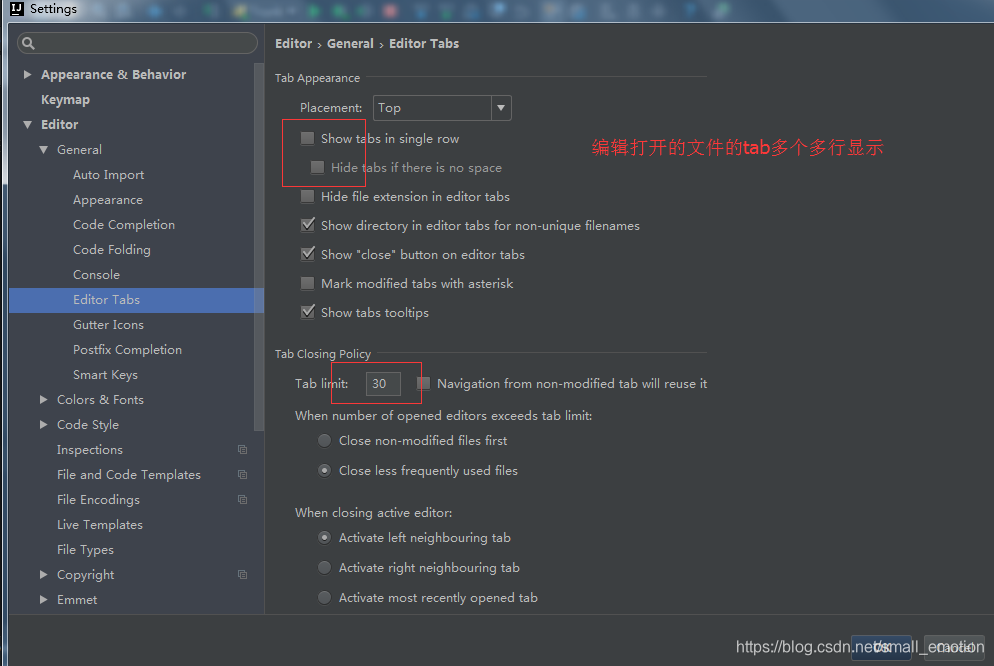
9.设置注释方式
步骤:File–>Settings
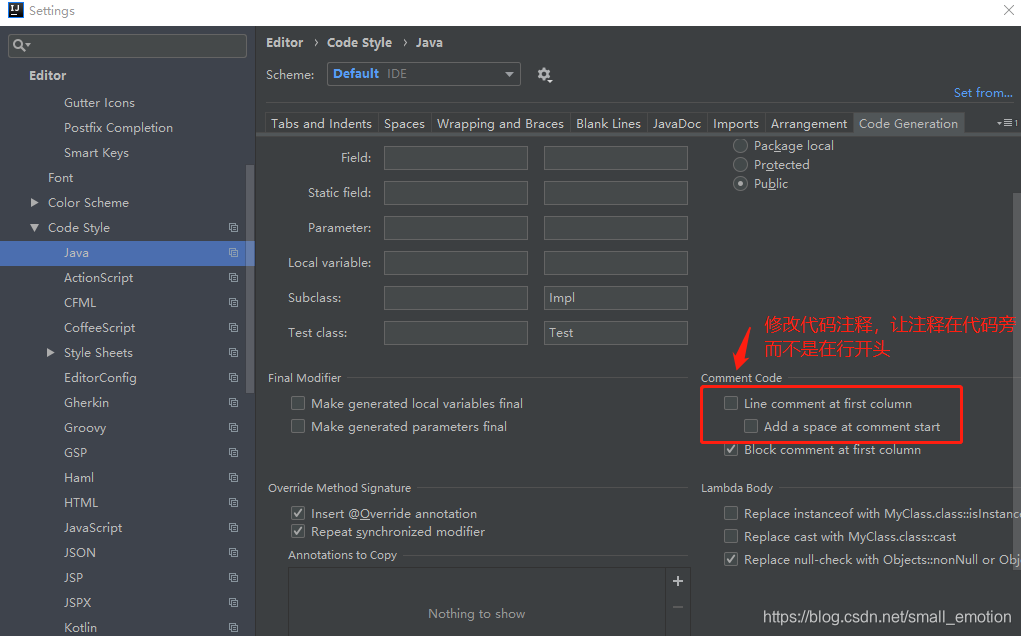
10.编辑器每次打开项目时候的设置
步骤:File–>Settings
注:如若不配置,一点击桌面的图标,那就直接打开项目了,这个就不能很好的选择要打开哪个了
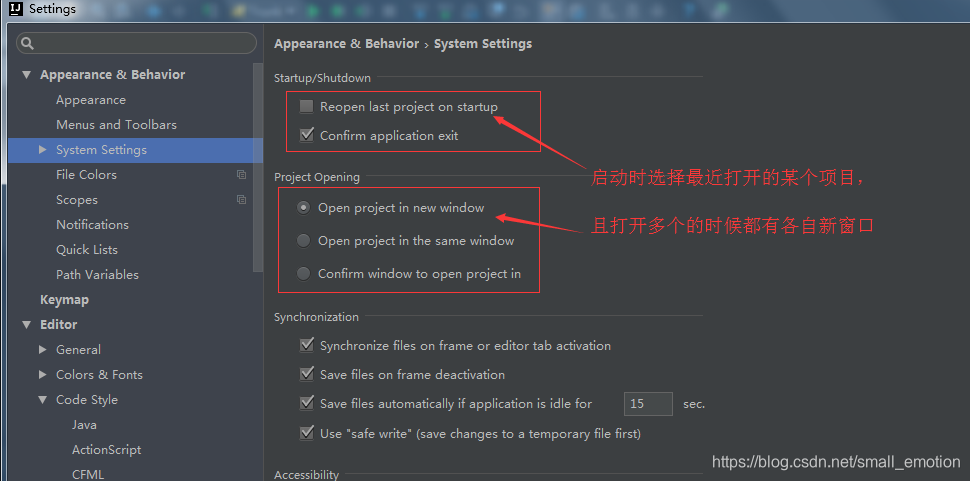
IntelliJ IDEA 2018.3.2刚安装配置教程
猜你喜欢
转载自blog.csdn.net/small_emotion/article/details/86089008
今日推荐
周排行